2022.08.15
こんにちは!カスタマーサポートの中の人です。

前回に引き続きログインに関わるお話をしたいと思います。
※前回のブログ記事「色々あります。ログイン方法のご紹介!」も、ぜひご覧くださいね。
さて、普段LINE WORKSをご利用の際には、ログインは必須の操作です。
ただし、日々の利用において、以下のようにログインでお困りになる時はありませんか?
「定期変更でパスワード変えたけどなんだったっけ、、、忘れたな、、、」
「ど忘れしてしまった、、、IDなんだっけ、、、」
カスタマーサポート窓口でも、ログインができないというご相談を多く頂戴しております。
では、ログインで困ってしまった場合には、具体的にどうすればいいのか?についてお話しますね。
- ログインできない時はどうするの?
「ログインできない」という問題を特定するためには、いくつかの切り分けが必要です。
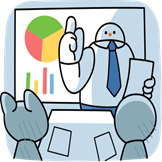
LINE WORKSではIDやパスワードを忘れてしまった場合、
自分のIDを確認したり、パスワードを再設定したりする機能が用意されています。
ただしこの機能を利用するには、
ユーザーが事前にプロフィール情報で「電話番号」か「個人メールアドレス」を登録しておく必要があります。
※プロフィールの編集方法はこちらのガイドをご覧ください。
(…ちなみに今、ログインはできているけど「IDなんだっけ?」「そんな設定あったっけ…」とドキッとされた方、安心してください。
今のうちに上のプロフィールの編集方法ガイドへ寄り道しましょう。
そしてコッソリIDと設定を確認してもどってきてくださいね。。。)
では利用前提を満たしていましたら、さっそくID・パスワードの確認です。
例としてモバイル版アプリからの操作をご紹介します。
【操作手順】
[IDの確認方法]
[IDでログイン]をタップします。
表示されたログイン画面から「ID・パスワードの確認」をタップします。
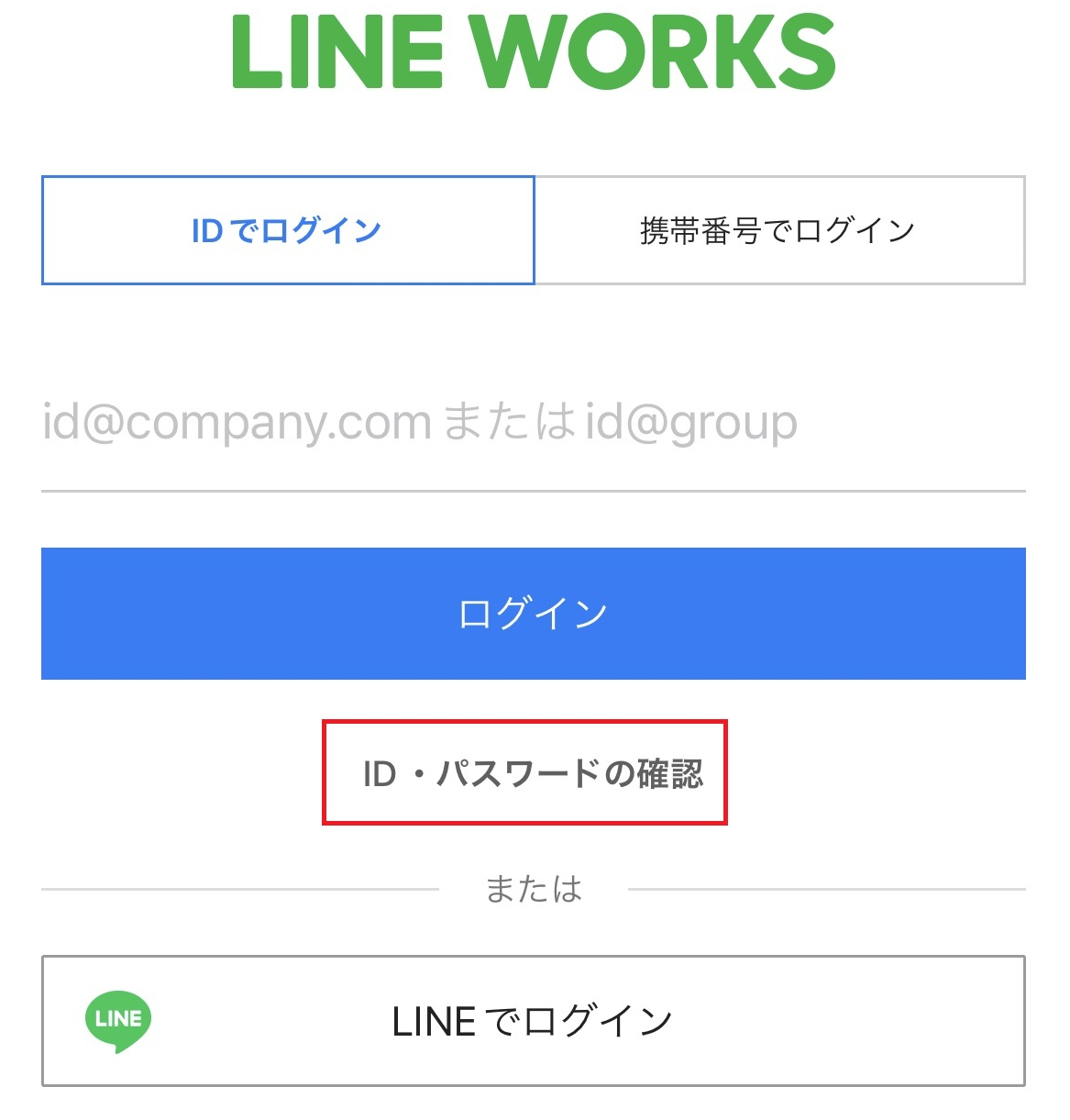
[IDの確認]の画面が表示されるので、
「携帯番号で確認」か「個人メールで確認」を選択します。
「携帯番号」を選択した場合は、プロフィールに登録されている「電話番号」を入力し、
「個人メール」を選択した場合は、プロフィールに登録されている「個人メールアドレス」を入力し、「認証番号を送信」をタップします。
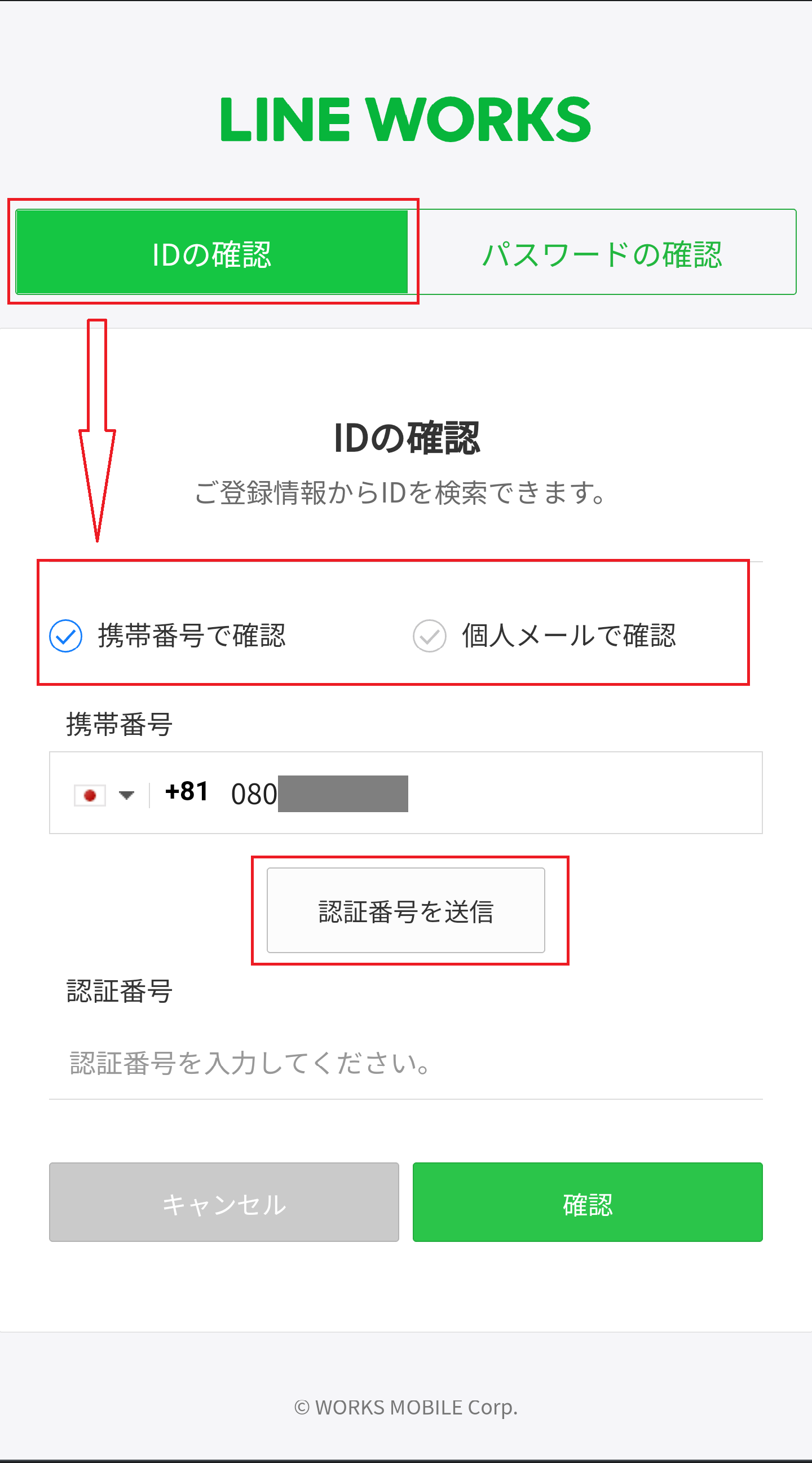
入力した電話番号もしくはメールアドレスに認証番号が送信されます。
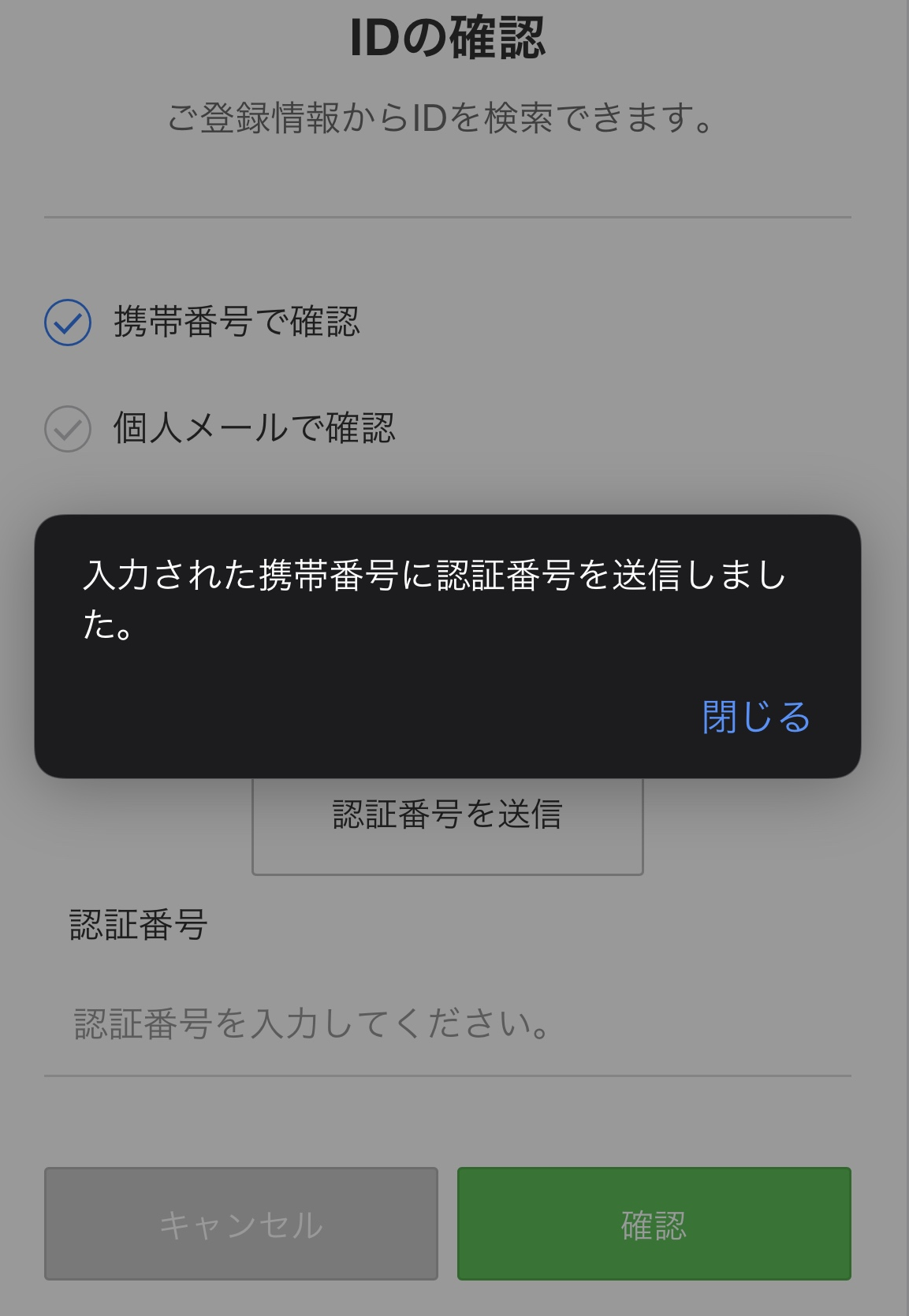
受信した認証番号を「認証番号」欄に入力し、「確認」をタップします。
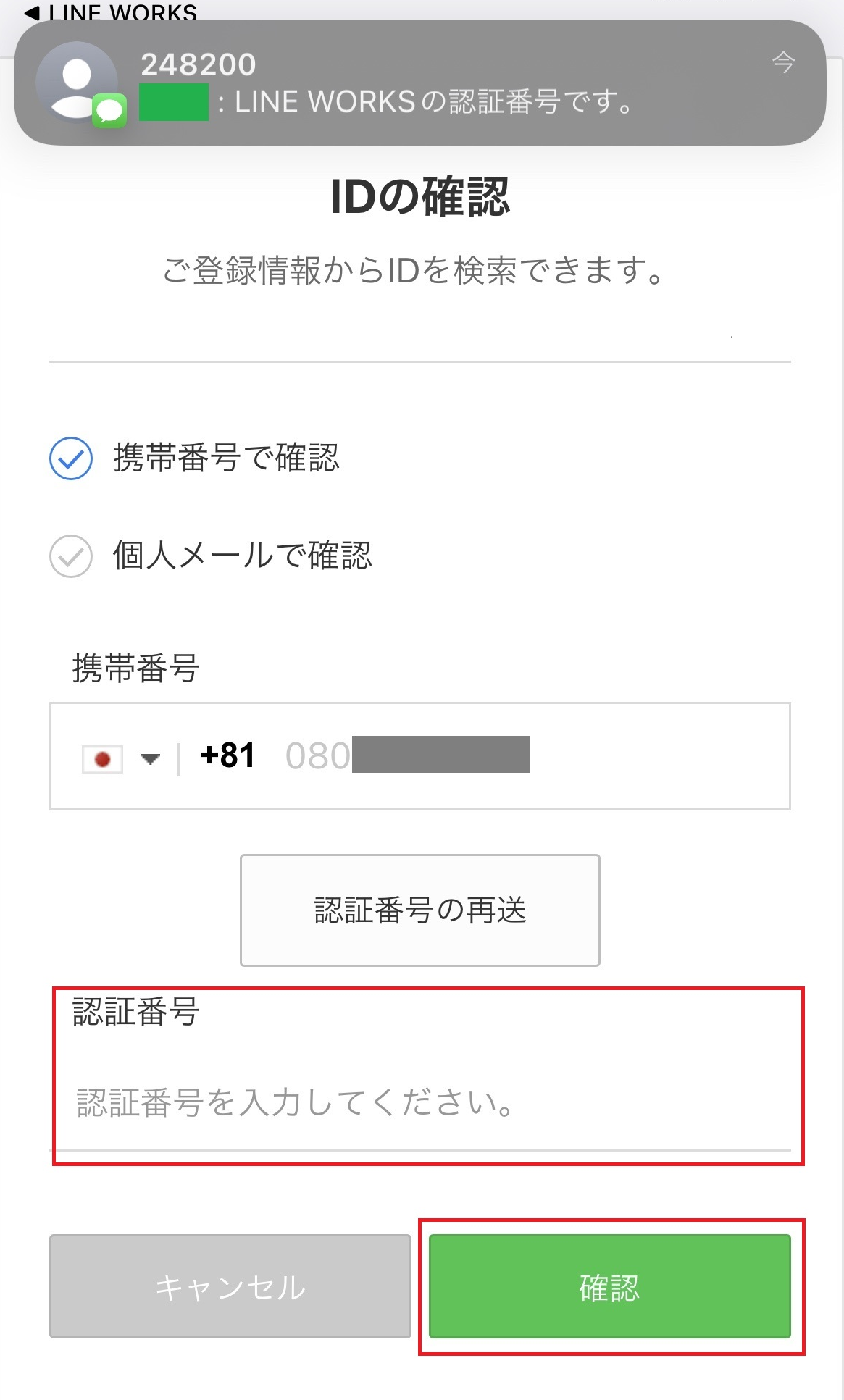
このように確認画面が表示され、電話番号が登録されているIDが表示されます。
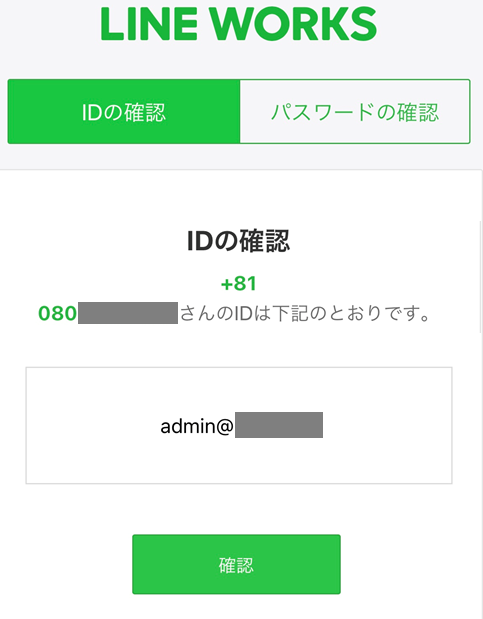
[パスワードの再設定方法]
パスワードを再設定する場合の操作もほぼ同じ流れとなりますが、認証番号を送信する際に、電話番号やメールアドレスだけでなく、IDも必要となります。
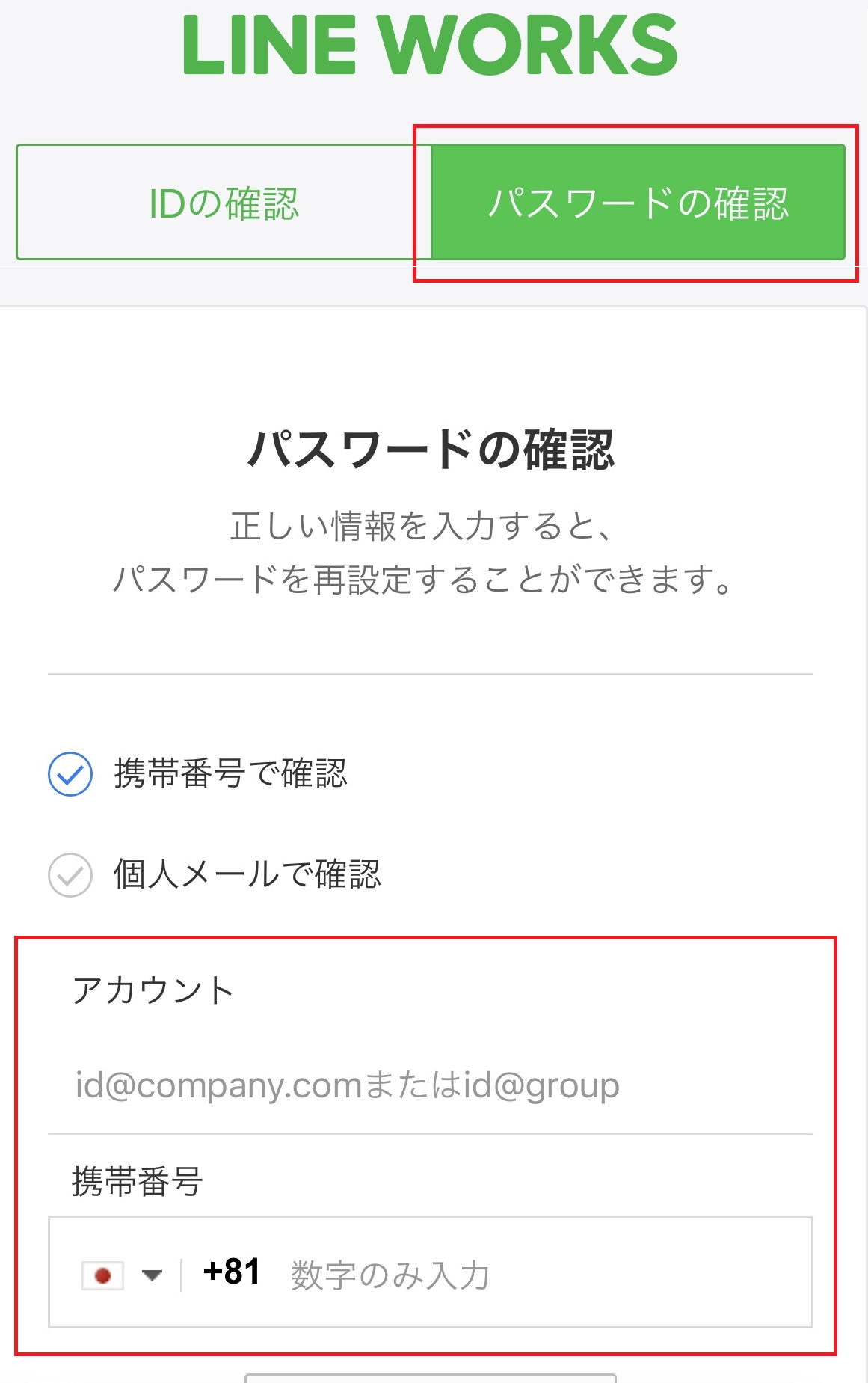
正しい認証番号を入力すると、以下のパスワード変更が表示されますので、新しいパスワードを設定してください。
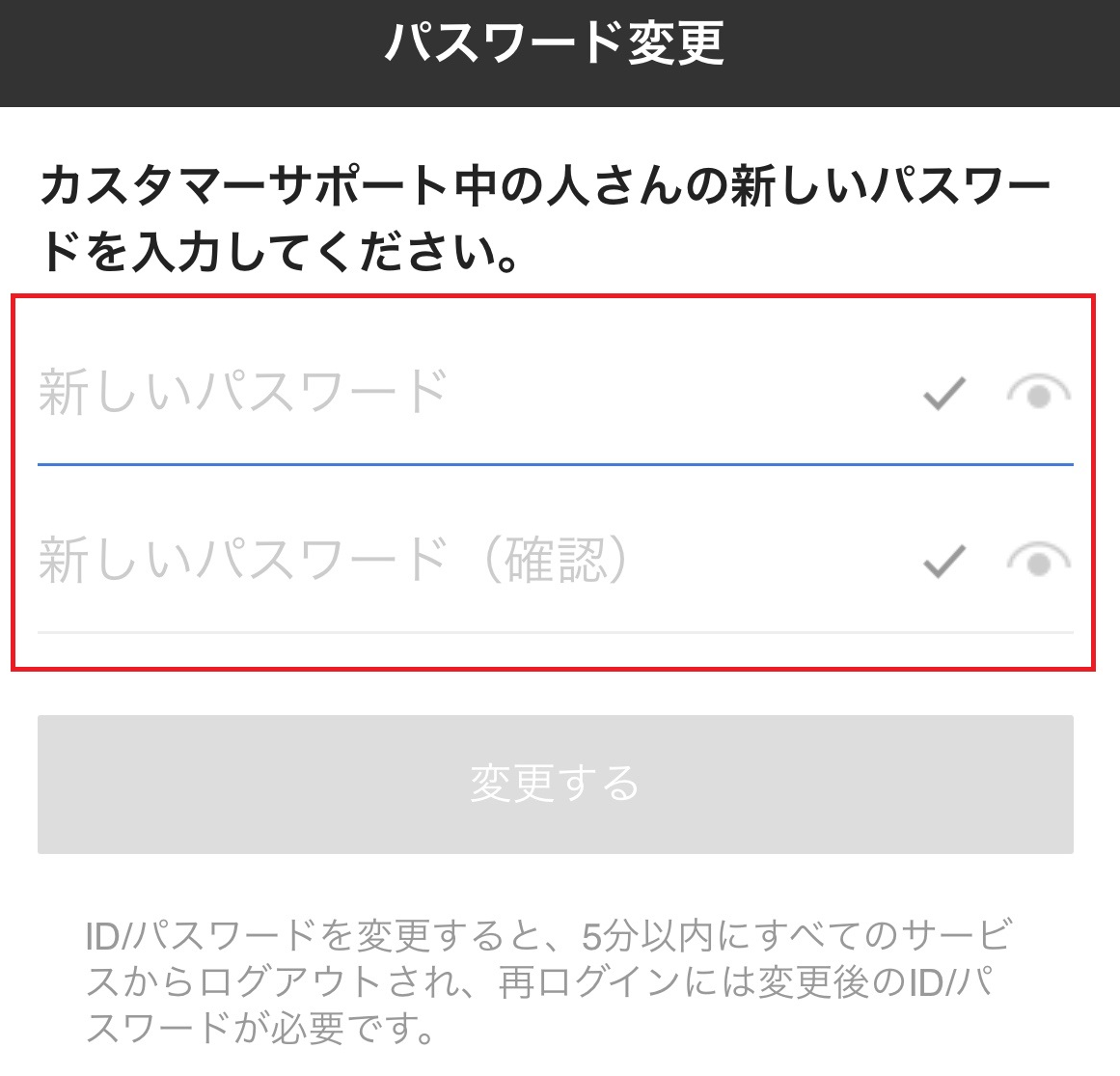
![]()
※注意
もしも、電話番号や個人メールアドレスを設定していない状態でIDやパスワードを忘れてしまった場合は管理者に連絡してください。
管理者の方は管理者画面から該当メンバーのIDを確認したり、パスワードを強制変更したりできます。
いかがでしたか?
ログインでつまずいてしまうとLINE WORKSが利用できず、必要なコミュニケーションが取れなくなってしまうため、
お困りの際には今回の記事を思い出して参考にしてくださいね!
![]()
それでは今回はここまで。
「仕事、楽しい」を広げるLINE WORKSをこれからもよろしくお願いします!!

こちらから過去に掲載したCSブログの一覧がご覧いただけますので、過去のブログも参考にしていただければ幸いです。
